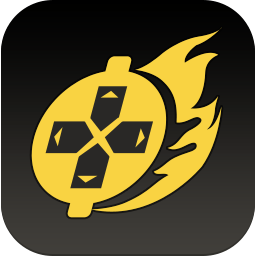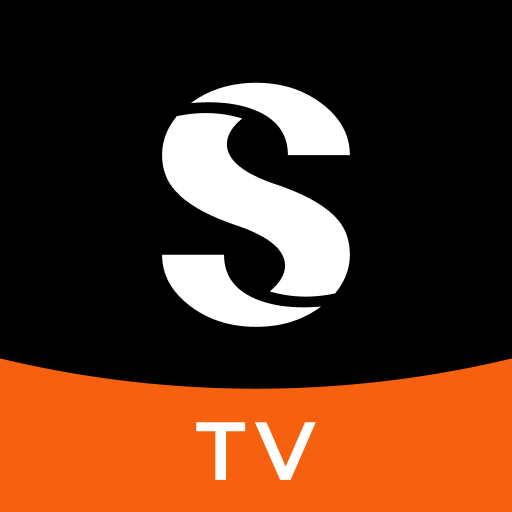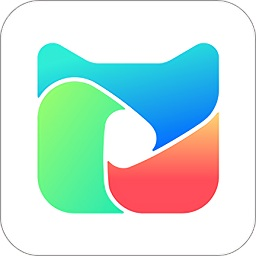Word 2013 高效办公实战指南
作者:佚名 来源:未知 时间:2024-12-23
Word 2013教程:解锁文字处理新境界

在数字化办公日益盛行的今天,掌握一款高效、功能强大的文字处理软件显得尤为重要。Microsoft Word 2013,作为微软Office套件中的核心组件,凭借其直观的操作界面、丰富的功能特性和卓越的兼容性,成为了众多职场人士和学生群体不可或缺的工具。无论你是Word的新手,还是希望进一步提升技能的资深用户,本教程都将带你领略Word 2013的无限魅力,让你的文字处理工作更加得心应手。
一、初识Word 2013:界面与基础操作
当你首次打开Word 2013时,映入眼帘的是一个简洁而富有现代感的工作界面。顶部是功能区,包含了所有常用的命令和设置,如“文件”、“开始”、“插入”、“页面布局”、“引用”、“邮件”、“审阅”和“视图”等选项卡。每个选项卡下又细分了多个工具组,方便用户快速找到所需功能。
1. 创建新文档:点击“文件”选项卡,选择“新建”,你可以从空白文档开始,或者从模板创建,Word提供了多种预设模板,如简历、报告、信函等,大大节省了排版时间。
2. 保存与分享:完成编辑后,别忘了保存你的工作。点击“文件”>“另存为”,选择合适的保存位置和文件格式(.docx为Word默认格式,兼容性好且支持高级功能)。此外,Word 2013还支持直接将文档保存到云端,如OneDrive,实现跨设备访问。
3. 文本编辑:使用键盘输入文字,通过鼠标或键盘快捷键选择文本,进行复制、剪切、粘贴等操作。Word的智能选择功能允许你通过双击单词、三击段落来快速选中内容。
二、格式化文档:让文字活起来
1. 字体与段落:在“开始”选项卡下,你可以轻松更改文字的字体、字号、颜色以及加粗、倾斜、下划线等样式。段落设置则包括对齐方式(左对齐、居中对齐、右对齐、两端对齐)、缩进、行距和段间距的调整。
2. 样式:样式是Word中预定义的文本格式集合,包括标题、副标题、正文等。使用样式不仅可以统一文档格式,还能快速应用或修改特定文本样式。在“样式”组中,你可以创建、修改和应用样式。
3. 项目符号与编号:为列表添加项目符号或编号,使内容条理清晰。只需选中列表项,然后点击“开始”选项卡下的相应按钮即可。
4. 分栏与分页:通过“页面布局”选项卡,你可以设置文档的分栏布局(一栏、两栏、三栏等),以及插入分页符来强制分页。
三、插入元素:丰富你的文档
1. 图片与图表:点击“插入”选项卡,选择“图片”或“图表”,你可以从本地文件、在线资源或OneDrive中插入图片,或创建各种类型的图表(如柱状图、折线图、饼图)来展示数据。
2. 文本框与形状:文本框允许你在文档中的任意位置放置文本,不受页面布局限制。形状则可用于绘制图形、流程图或作为装饰元素。
3. 表格:通过“插入”>“表格”,你可以快速插入一个固定大小的表格,或手动绘制表格。Word提供了丰富的表格样式和工具,帮助你轻松编辑和管理表格数据。
4. 页眉与页脚:在“插入”>“页眉和页脚”中,你可以添加页码、日期、作者信息等,以及自定义页眉和页脚的样式。
四、高级功能:提升文档质量
1. 引用与目录:撰写论文或报告时,引用文献和创建目录是必不可少的。Word 2013提供了强大的引用管理工具,支持多种引用格式(如APA、MLA、Chicago等)。通过“引用”选项卡,你还可以插入目录,并自动更新目录以反映文档结构的变化。
2. 邮件合并:对于需要批量发送个性化邮件或信函的情况,Word的邮件合并功能非常实用。你可以将Excel或Access中的数据导入Word文档,通过占位符插入个性化内容,然后一键生成多份文档。
3. 审阅与修订:Word 2013的审阅功能帮助你与他人协作编辑文档。你可以添加批注、跟踪修订(显示谁做了哪些更改)、接受或拒绝修订,以及比较两个版本的文档差异。
4. 主题与背景:通过“页面布局”>“主题”,你可以快速改变文档的整体风格,包括颜色、字体和效果。此外,你还可以设置文档的背景颜色、渐变、图案或图片,提升视觉效果。
五、高效办公技巧
1. 快捷键:掌握Word的常用快捷键可以显著提高工作效率。例如,Ctrl+C(复制)、Ctrl+V(粘贴)、Ctrl+Z(撤销)、Ctrl+B(加粗)等。
2. 自定义功能区:如果你经常使用某些不常用的功能,可以通过“文件”>“选项”>“自定义功能区”,将这些功能添加到你的选项卡中,以便快速访问。
3. 模板与样式库:创建自己的模板和样式库,可以节省大量时间并保持文档风格的一致性。你可以将常用的格式、布局和元素保存在模板中,以后只需基于模板创建新文档即可。
4. 云同步:利用OneDrive等云服务,你可以将Word文档保存在云端,实现跨设备访问和协作编辑。同时,云同步还能保护你的数据安全,防止意外丢失。
Word 2013不仅是一款强大的文字处理软件,更是你提升工作效率、展现专业形象的得力助手。通过本教程的学习,相信你已经掌握了Word 2013的基本操作和高级功能,能够轻松应对各种文字处理任务。未来,无论是撰写报告、制作简历还是进行学术研究,Word 2013都将是你不可或缺的伙伴。继续探索和实践吧,让Word 2013成为你职场道路上的加速器!
- 上一篇: 如何试用博购企业信息搜索软件?
- 下一篇: 轻松学会更换Win7主题的方法